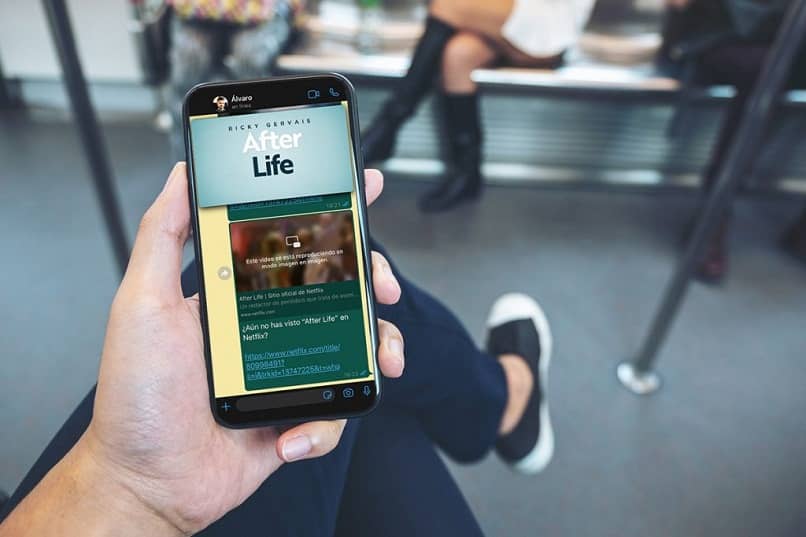تطبيق WhatsApp هو الأكثر استخدامًا في العالم للحفاظ على الاتصالات والعلاقات بين الناس. لكن هذا التطبيق لا يتوقف عن مفاجأتنا بأوضاعه وأنواع وظائفه. في هذه الحالة سنتحدث عن وضع صورة داخل صورة (PIP). ما هو هذا الوضع؟ وفي حالة عدم نجاحها بالنسبة لي ، كيف يمكنني إصلاح الصورة في وضع الصورة؟ اكتشف كيف في هذا المقال!
وضع الصورة في الصورة
كما يشير اسمه ، فإن وضع الصورة في الصورة (الذي يعني: صورة في صورة) هو أحد أكثر الأوضاع إثارة للاهتمام التي يمكن أن يتمتع بها جهازك المحمول. يتيح لك هذا الوضع عرض أو تحميل مقطع فيديو في نافذة منبثقة تظل عائمة. أي أنه يسمح لك بمشاهدة مقطع فيديو أو صور أثناء استخدام تطبيق WhatsApp.
يتيح لك وضع الصورة في الصورة الرائع هذا القيام بأمرين في وقت واحد. هناك حقيقة مثيرة للاهتمام يجب مراعاتها وهي أنه لاستخدام هذا الوضع ، يوصى بالحصول على إصدار Android يساوي أو أكبر من Android 8 Oreo .
يمكنك أيضًا استخدام هذا الوضع المذهل على الأجهزة المحمولة التي تدعم هذه الميزات دون ترقية إصدار Android الخاص بك. بعض هذه الهواتف المحمولة تخص شركة Samsung.
يمكن استخدام هذا الوضع مع تطبيقات مثل: Netflix و Facebook و YouTube و Google و WhatsApp. لذلك دعونا نركز على الأخير أولاً ونجيب على سؤال يطرحه الكثير من الناس: كيف يمكنني تنشيط وضع الصورة في الصورة؟
تنشيط الصورة في وضع الصورة بسهولة
لتنشيط هذا الوضع ، يتم ذلك بطريقة سهلة للغاية. أول شيء عليك القيام به هو تشغيل أي فيديو على تطبيق whatsapp . بمجرد فتح الفيديو ، سترى أن خيار تنشيط وضع الصورة في الصورة يظهر في أعلى اليمين.
عند القيام بذلك ، ستظهر تلقائيًا رسالة تشير إلى ما يلي: “يتم تشغيل هذا الفيديو كصورة تلو الأخرى.”
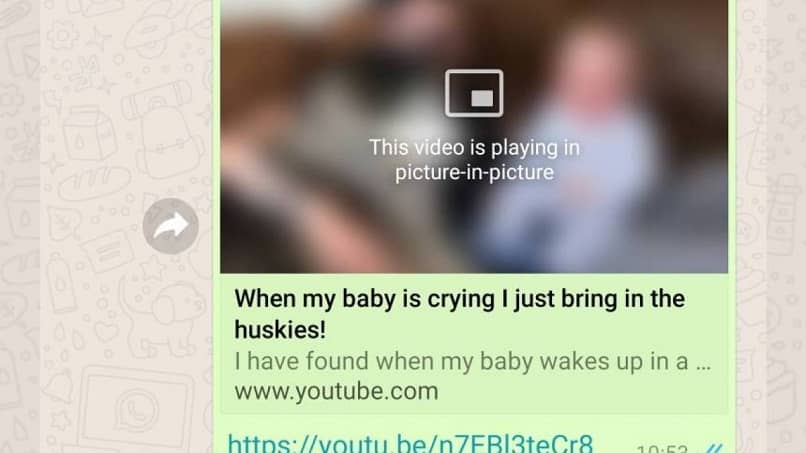
وتجدر الإشارة إلى أن هذا الوضع يوفر عيبًا وهو أنه عندما نقوم بتشغيل الفيديو باستخدام وضع صورة داخل صورة ، لا يمكننا المضي قدمًا أو إرجاع الفيديو. ولكن إذا تمكنا من إيقافها واستئنافها على هوانا. بهذه الطريقة البسيطة يمكننا استخدام وضع الصورة في الصورة في WhatsApp الخاص بنا ، ولكن إذا لم يظهر خيار الصورة في الصورة ، فكيف يمكننا إصلاحه عندما لا يعمل؟ دعنا نرى.
خطوات إصلاح هذا الوضع
عندما نستخدم تطبيق WhatsApp ولا يمكننا رؤية مقطع فيديو بهذا الوضع. ما يوصى به في هذه الحالة هو اتباع التوصيات التالية.
- أول شيء يجب علينا فعله هو مسح بيانات ذاكرة التخزين المؤقت لتطبيق WhatsApp. للقيام بذلك ، يجب أن ننتقل إلى التكوين أو الإعدادات الخاصة بجهازنا المحمول ، ثم في التطبيقات و WhatsApp والتخزين وذاكرة التخزين المؤقت النظيفة .
- كملاحظة ، يجب التحقق من تحديث تطبيق WhatsApp . بالطبع ، من المحتمل جدًا أن تكون المشكلة لهذا السبب ، لكن من الجيد دائمًا توخي الحذر في هذا الأمر.
- إذا تحققنا من تحديث كل شيء ، بما في ذلك إصدار Android الخاص بنا إلى إصدار يدعم وضع Picture-in-Picture (إصدار Android المدعوم هو Android 8 Oreo أو أعلى) ، يجب أن نتأكد من تشغيل خيار PIP .
- للقيام بذلك ، ندخل خيار التطبيقات ، والوصول الخاص إلى التطبيق وخيار الصورة في الصورة . إذا رأينا أن WhatsApp ليس لديه وصول خاص ، فيمكننا تنشيطه هناك.
باتباع هذه الخطوات ، يمكنك إصلاح الصورة في وضع الصورة عندما لا تعمل من أجلك في WhatsApp. أيضًا ، إذا كان لديك إصدار Android مدعوم ، فيمكنك تنشيطه بسهولة كما هو مذكور.
تذكر أنه إذا أعجبك هذا المقال ، فيمكنك مشاركته مع أصدقائك أو عائلتك. بالإضافة إلى ذلك ، ستجد موضوعات ودروسًا تعليمية ذات صلة حيث ستتعلم أشياء كثيرة. لا تنتظر أكثر من ذلك وتحقق من ذلك الآن!